DistributedCOM-feilen med hendelses-ID 10016 på Windows Server 2016 med beskrivelsen "Applikasjonsspesifikke tillatelsesinnstillinger gir ikke tillatelse til lokal aktivering for COM-serveren applikasjon med CLSID {D63B10C5-BB46-4990-A94F-E40B9D520160} og APPID {9CA88EE3-ACB7-47C8-AFC4-AB702511C276}" er forårsaket på grunn av utilstrekkelige SYSTEM-tillatelser på SYSTEMET RuntimeBroker-prosess.
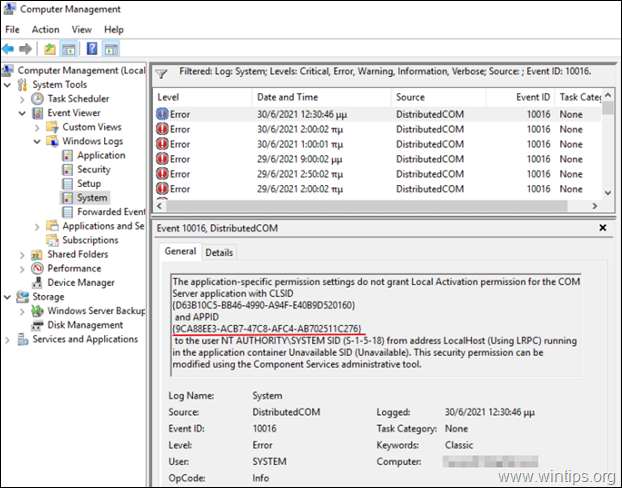
Denne opplæringen inneholder trinnvise instruksjoner for å fikse følgende advarselshendelser på Windows Server 2016/2019, med beskrivelse:
Kilde: Distribuert COM
Hendelses-ID: 10016
De applikasjonsspesifikke tillatelsesinnstillingene gir ikke tillatelse til lokal aktivering for COM Server-applikasjonen med CLSID
{D63B10C5-BB46-4990-A94F-E40B9D520160}
og APPID
{9CA88EE3-ACB7-47C8-AFC4-AB702511C276}
til brukeren NT AUTHORITY\SYSTEM SID (S-1-5-18) fra adressen LocalHost (Using LRPC) som kjører i applikasjonsbeholderen Utilgjengelig SID (Utilgjengelig). Denne sikkerhetstillatelsen kan endres ved hjelp av det administrative verktøyet Component Services.
De applikasjonsspesifikke tillatelsesinnstillingene gir ikke tillatelse til lokal aktivering for COM Server-applikasjonen med CLSID
{D63B10C5-BB46-4990-A94F-E40B9D520160}
og APPID
{9CA88EE3-ACB7-47C8-AFC4-AB702511C276}
til brukeren DomainName\Administrator SID (S-1-5-21-3604224176-2080924081-1124411871-500) fra adressen LocalHost (Using LRPC) som kjører i applikasjonsbeholderen Utilgjengelig SID (Utilgjengelig). Denne sikkerhetstillatelsen kan endres ved hjelp av det administrative verktøyet Component Services.
Slik løser du: Applikasjonsspesifikke tillatelsesinnstillinger gir ikke tillatelse til lokal aktivering for COM Server-applikasjonen RuntimeBroker på Server 2016.
Trinn 1. Ta eierskap av RuntimeBroker-registernøkkelen.
1. Åpne Registerredigering og naviger til følgende plassering:
- HKEY_CLASSES_ROOT\AppID
2. Utvid AppID-nøkkelen og deretter Høyreklikk på {9CA88EE3-ACB7-47C8-AFC4-AB702511C276} og velg Tillatelser.
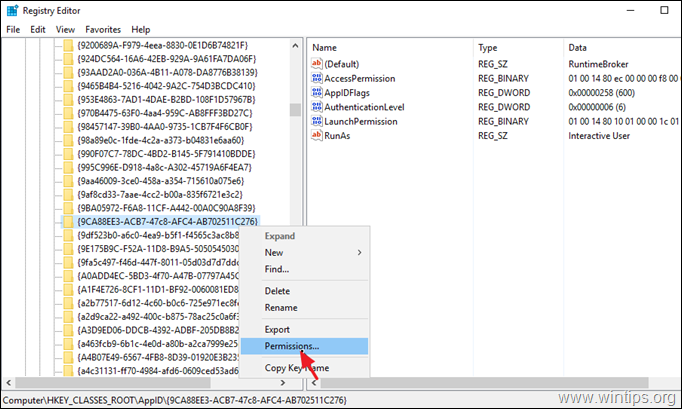
3. Klikk på "Tillatelser"-vinduet Avansert.
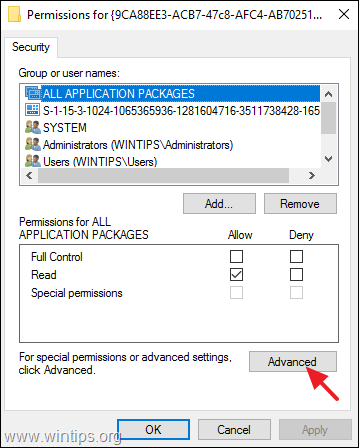
4. Klikk Endring Eier skal ta eierskapet fra 'TrustedInstaller'.
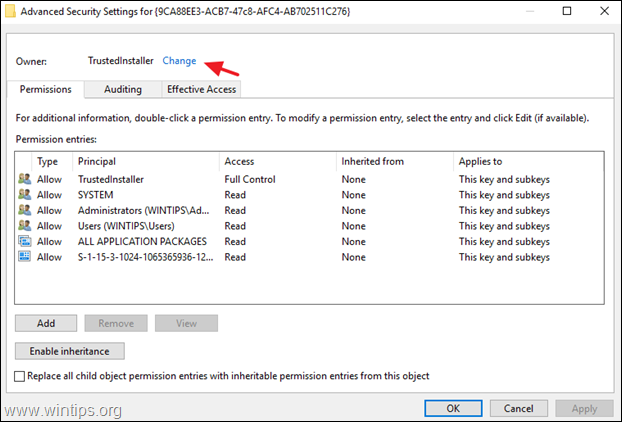
5. Type Administratorer og trykk OK.
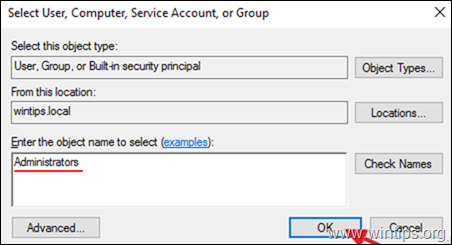
6. Kryss av de Bytt ut eier på underbeholdere og gjenstander avkrysningsboksen og klikk Søke om.
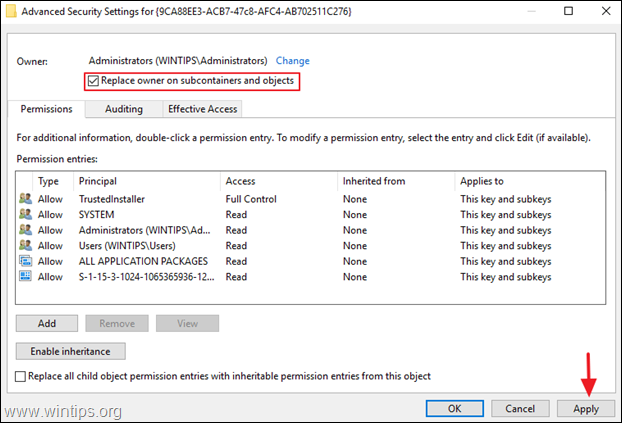
7. Plukke ut Administratorer og klikk Redigere.
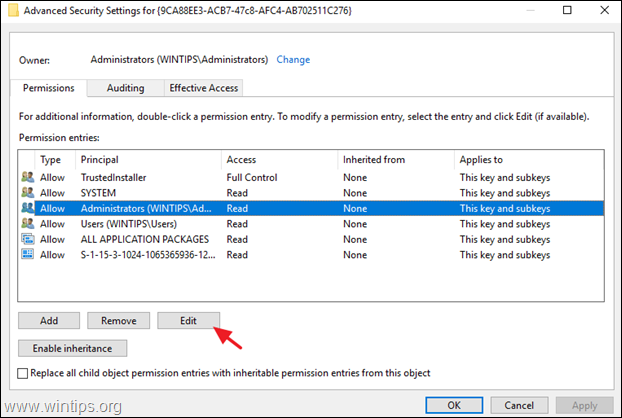
8. Velg Full kontroll avmerkingsboksen for å gi fulle tillatelser til administratorer og trykk OK tre (3) ganger for å bruke endringen.
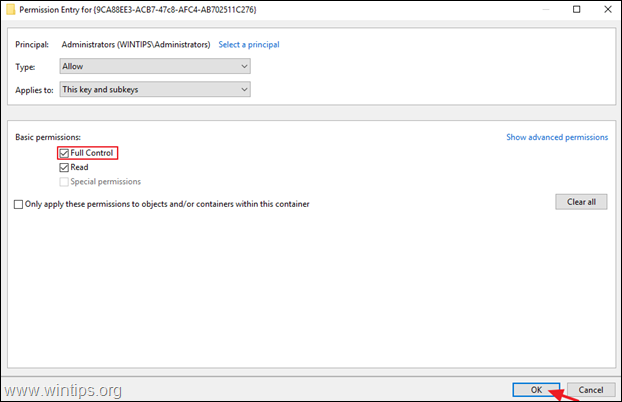
9. Lukk Registerredigering.
Steg 2. Endre tillatelsene på RuntimeBroker COM Server-applikasjonen.
1. Åpne komponenttjenester. Å gjøre det:
- Trykk samtidig på Windows
 + R tastene for å åpne kjør kommandoboksen.
+ R tastene for å åpne kjør kommandoboksen. - Type dcomcnfg og trykk Tast inn.
- Trykk samtidig på Windows
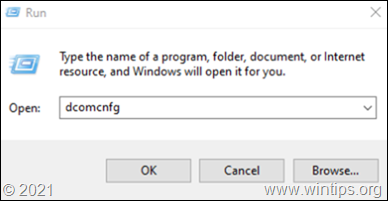
2. Utvide Komponenttjenester -> Datamaskiner -> Datamaskinen min -> DCOM konfig.
3. Fra Utsikt menyvelg Detalj.
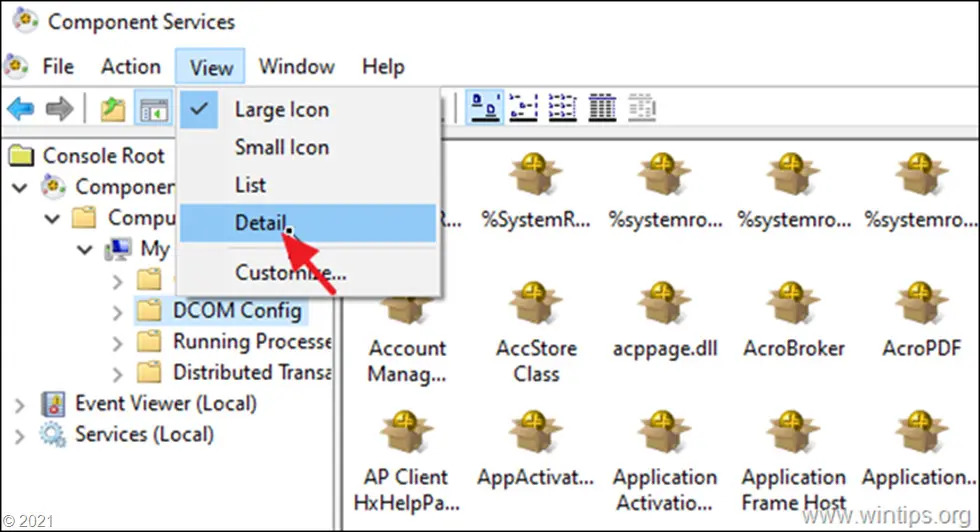
4. Høyreklikk på RuntimeBroker og velg Egenskaper.
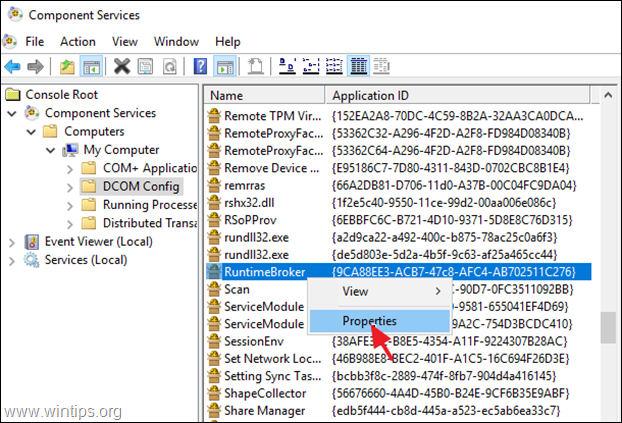
5a. På Sikkerhet fanen, klikk Redigere på Start- og aktiveringstillatelser.
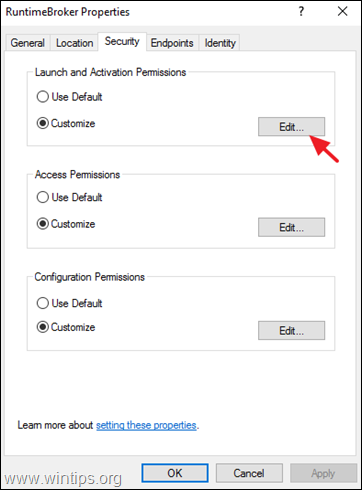
5b. Hvis du mottar sikkerhetsmeldingen om å fjerne de ukjente tillatelsesoppføringene, klikk Fjerne.

6. Klikk på Legg til knapp.
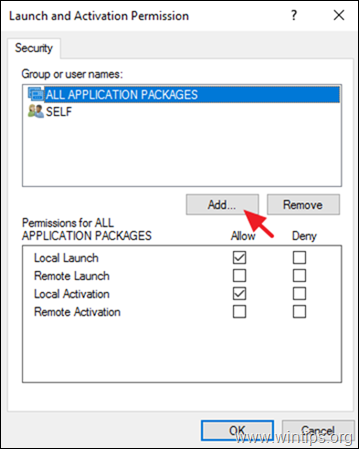
7. Type Administratorer; SYSTEM og klikk OK.
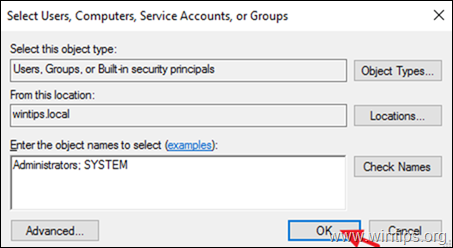
8. Kryss av de Lokal aktivering avkrysningsboksen på begge Administratorer & SYSTEM kontoer og klikk OK to ganger for å bruke endringen.
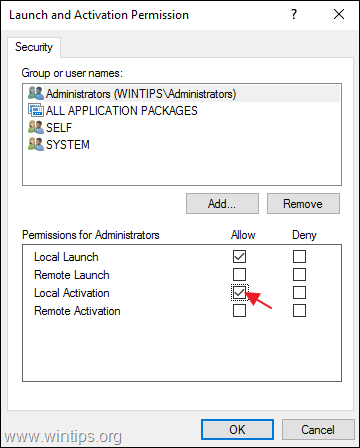
9. Lukk Component Services-vinduet og start serveren på nytt.
Det er det! Gi meg beskjed om denne veiledningen har hjulpet deg ved å legge igjen en kommentar om opplevelsen din. Lik og del denne veiledningen for å hjelpe andre.